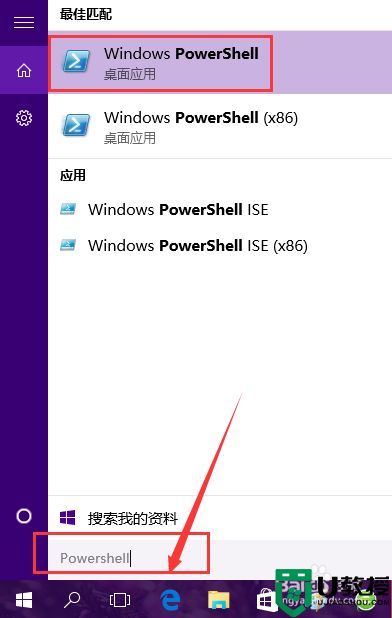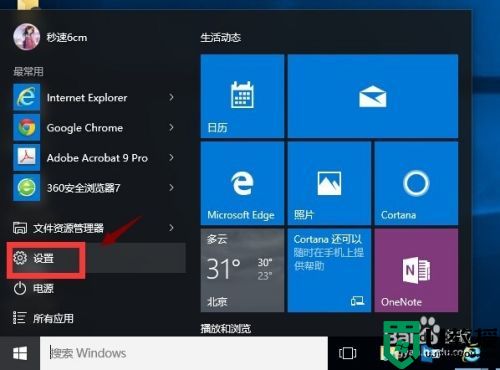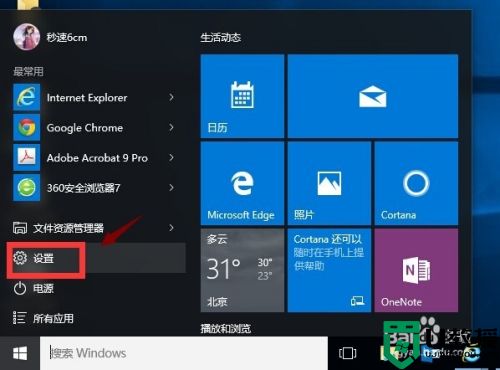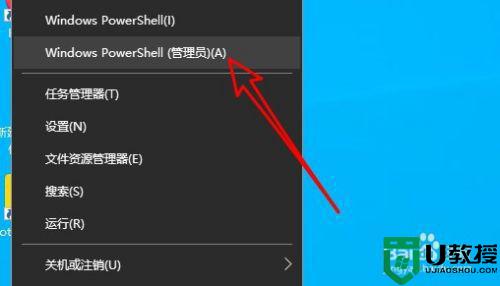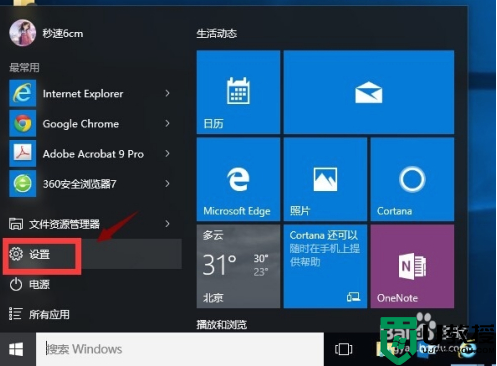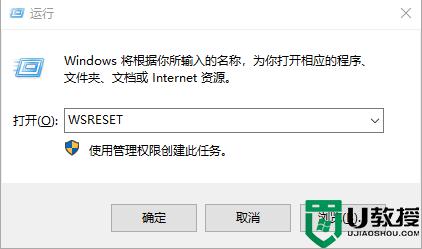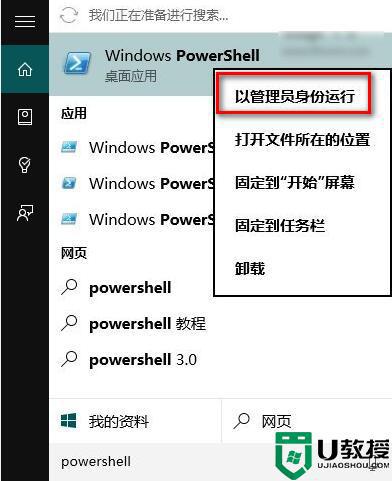修复w10应用商店方法 win10应用商店无法打开怎么办
在win10系统中,我们可以通过应用商店来下载软件,最近有用户在使用时却遇到商店打不开的情况,用户也不知道是什么问题导致的就是无法打开,那么w10应用商店无法打开怎么办呢,下面小编给大家分享win10修复应用商店的方法。
推荐系统:win10极速精简版
解决方法:
方法一:
1、打开开始菜单,点击齿轮图标打开“设置”。
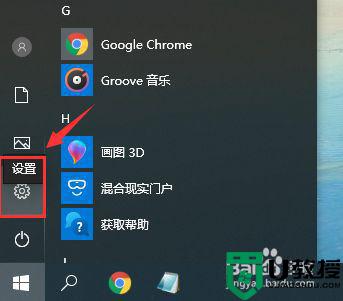
2、在“设置”窗口中点击“应用”。
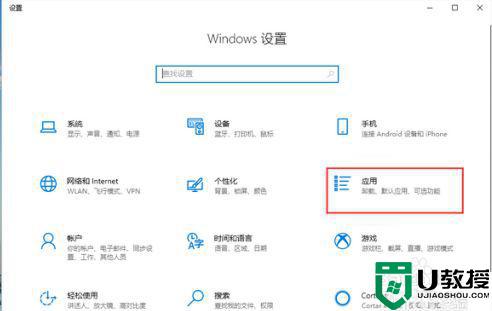
3、在“应用和功能”页面内找到“Microsoft Store”,这个就是应用商店,点击展开选择“高级选项”。
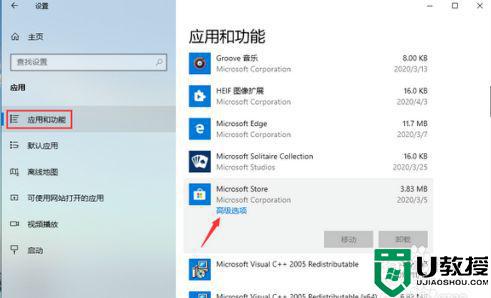
4、在应用商店的高级选项中找到重置功能,点击上面的重置按钮。
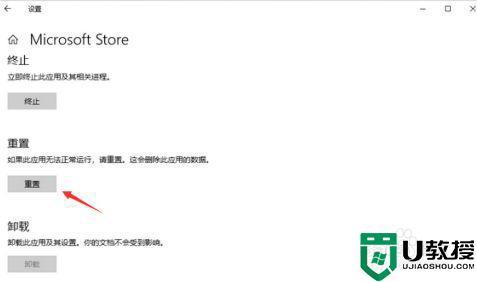
5、弹出提示窗口,再次点击重置按钮将应用商店重置,然后将电脑重启即可完成应用商店的重置。
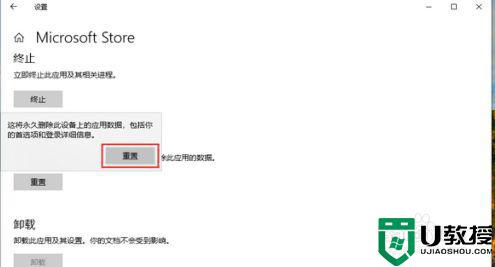
方法二:
1、右键开始菜单,选择打开“Windows PowerShell(管理员)”。

2、在管理员windows powershell窗口输入【Get-AppxPackage -all *Microsoft.WindowsStore* |% {Add-AppxPackage -register -disabledevelopmentmode ($_.installlocation + “appxmanifest.xml”)} 】后按下回车键运行即可重新安装应用商店。
以上就是win10修复应用商店的方法,系统应用商店一样是无法打开的,可以按上面的方法来进行修复。